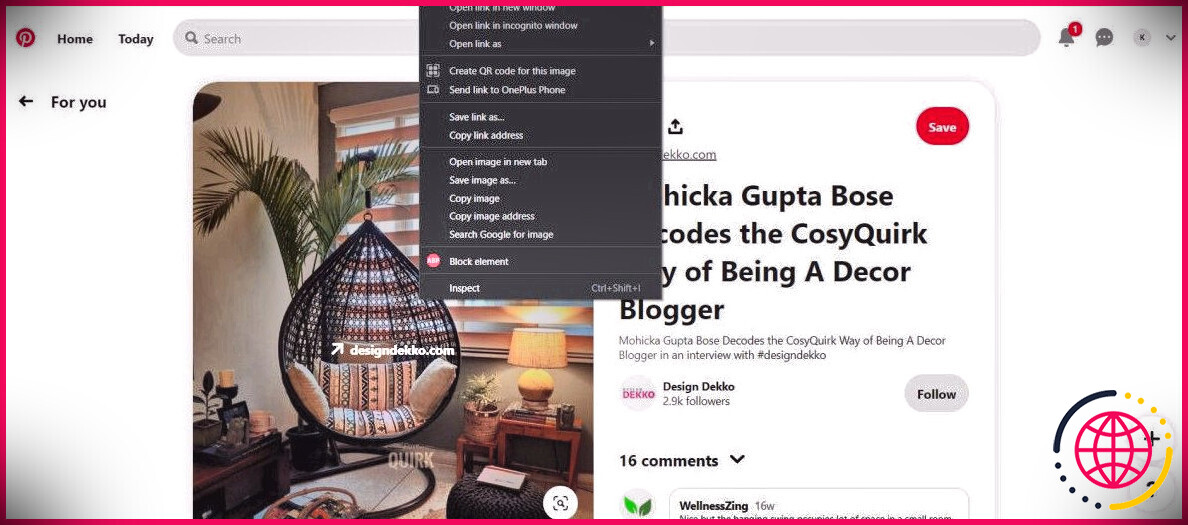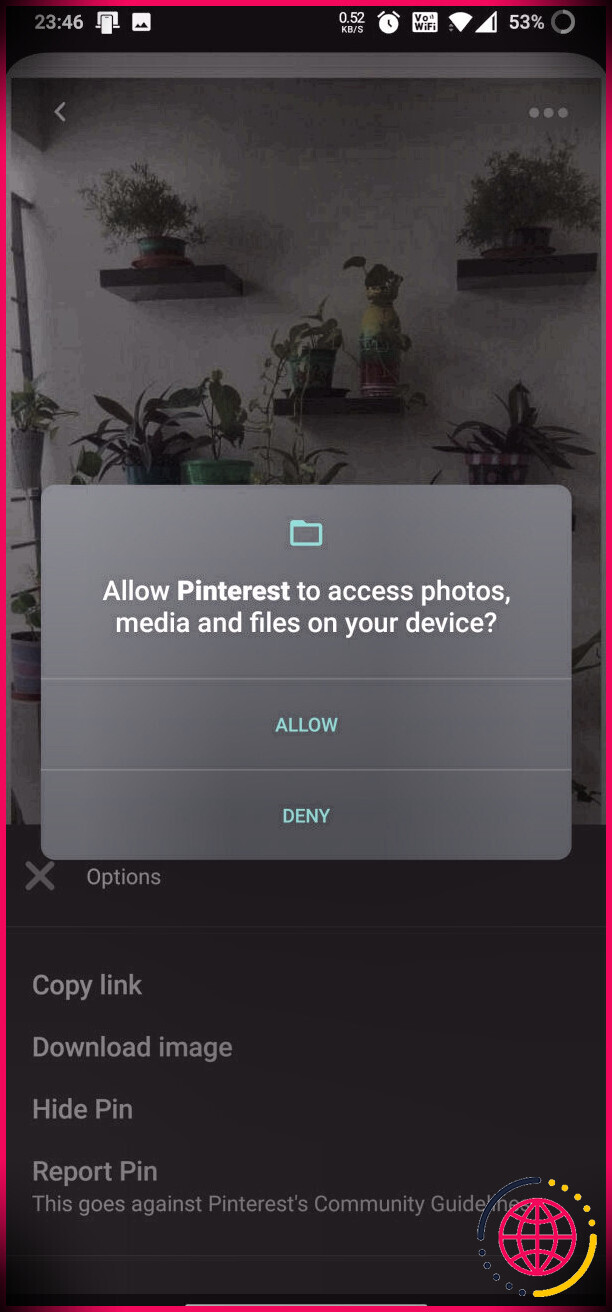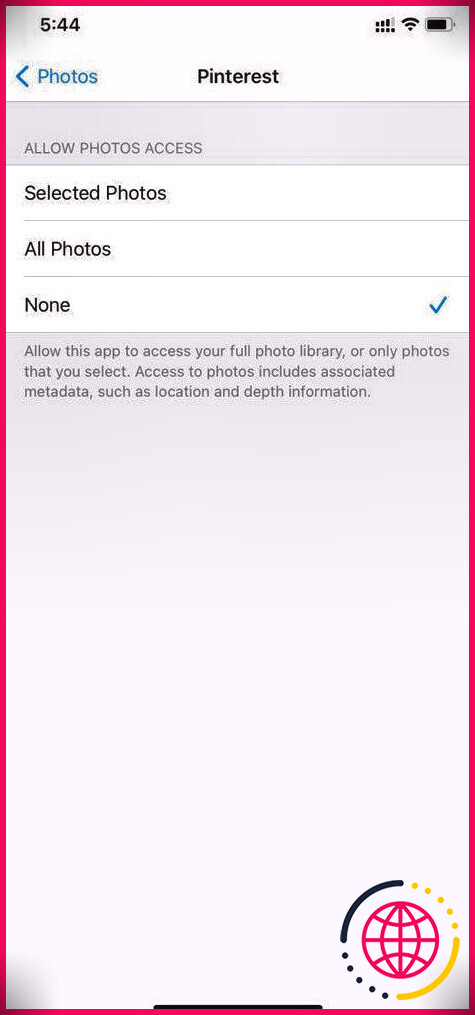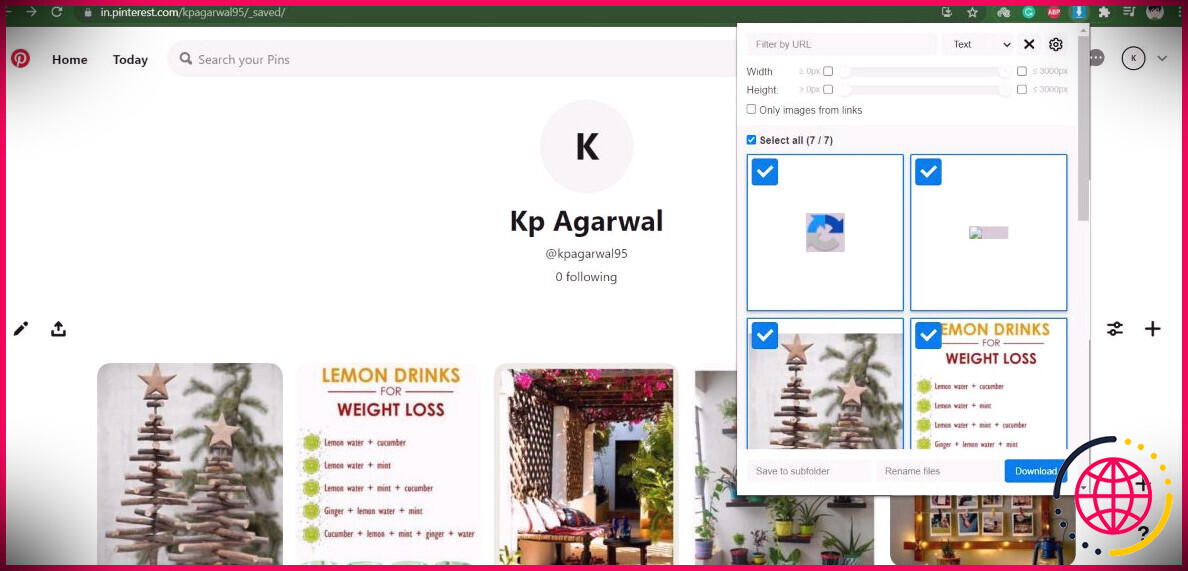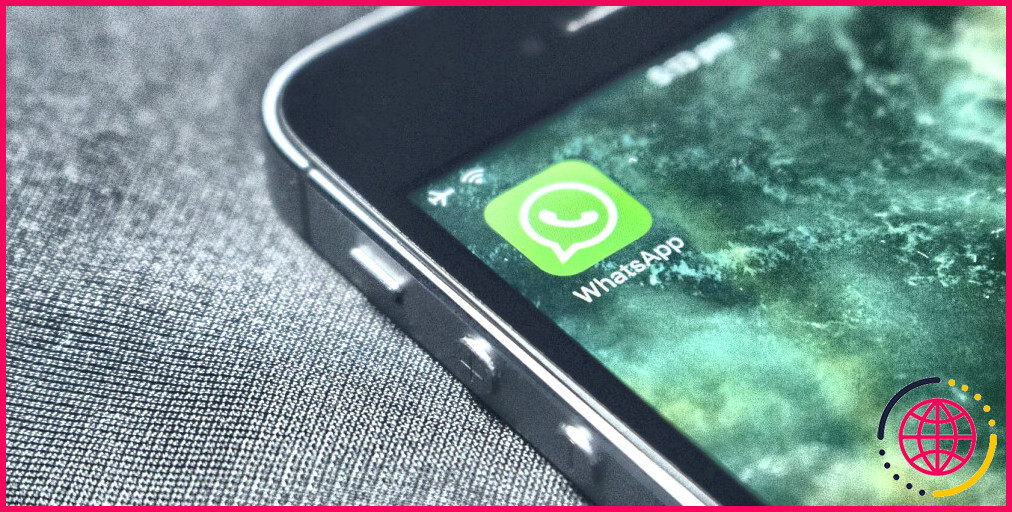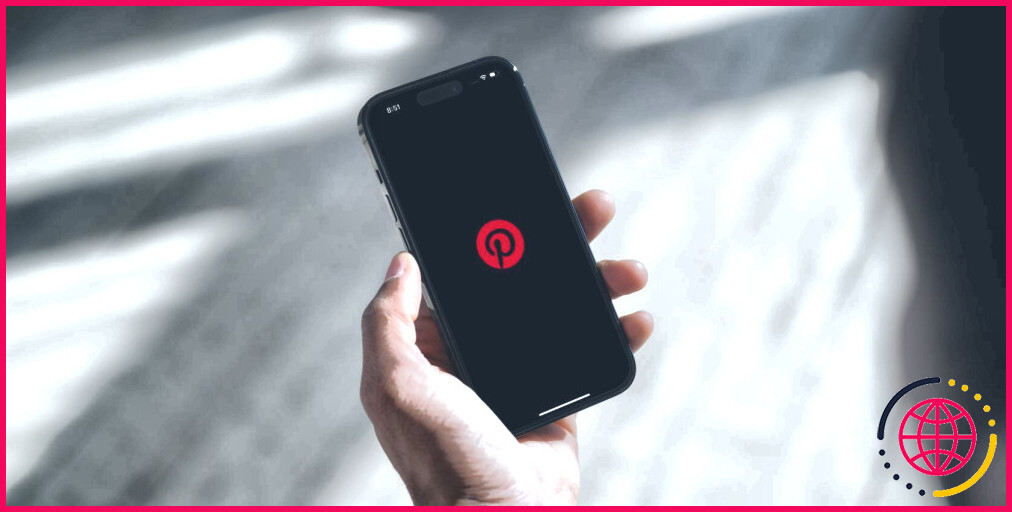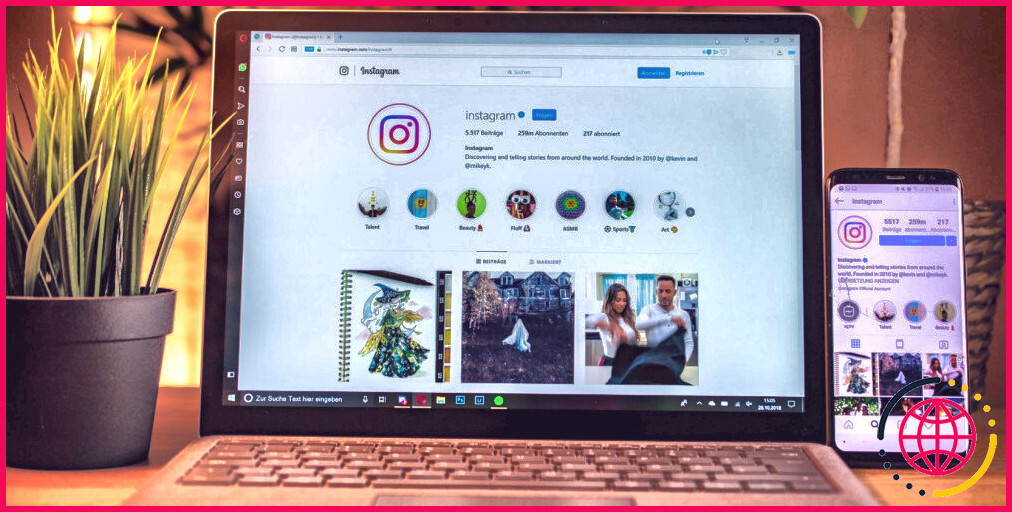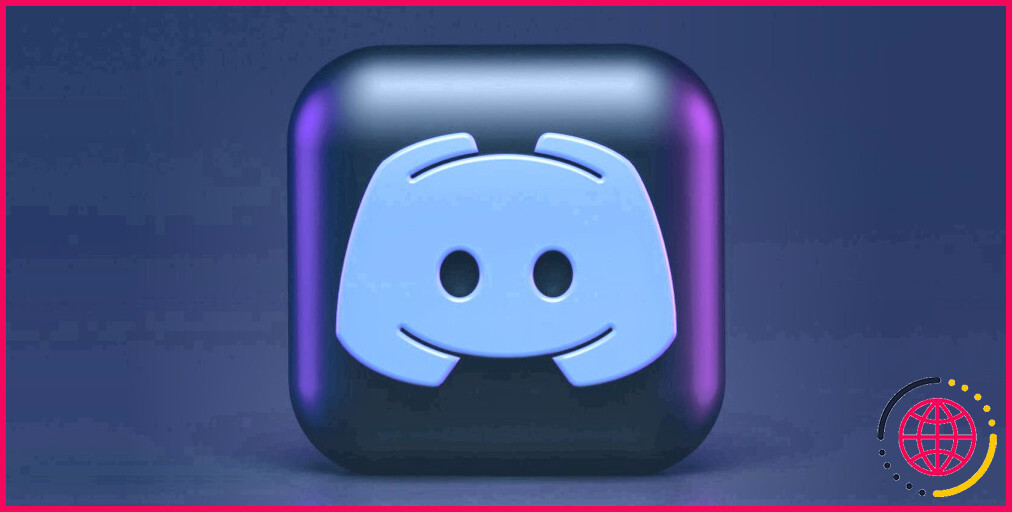Comment enregistrer des photos de Pinterest
Pinterest est un site de découverte visuelle principalement conçu pour aider les utilisateurs à trouver des photos de choses qu’ils aiment, y compris des idées de décoration intérieure, de délicieuses recettes, des idées d’aménagement paysager, etc.
Alors que la plupart des utilisateurs ont l’habitude d’enregistrer des épingles sur leurs tableaux, vous pouvez également télécharger une image Pinterest sur votre ordinateur ou votre smartphone et l’enregistrer pour une utilisation hors ligne.
Voici ce que vous devez savoir sur la façon d’enregistrer des images de Pinterest…
Téléchargement Pinterest : Comment enregistrer des photos de Pinterest sur le Web
Le site Web de Pinterest ne propose pas d’option de téléchargement direct, vous devez donc utiliser la fonction de téléchargement native de votre navigateur.
Suivez ces étapes pour télécharger une image sur le site Web de Pinterest :
- Connectez-vous à votre compte Pinterest. Si vous n’en avez pas, créez d’abord votre compte Pinterest.
- Recherchez l’image que vous souhaitez télécharger et clic-droit sur l’image.
- Dans la liste déroulante, sélectionnez Enregistrer l’image Comme une option.
- Sélectionnez le chemin du dossier requis dans lequel vous souhaitez enregistrer l’image, puis cliquez sur Sauvegarder .
Comment enregistrer des images Pinterest sur Android
Vous pouvez télécharger des images Pinterest sur Android à l’aide de l’application mobile Pinterest.
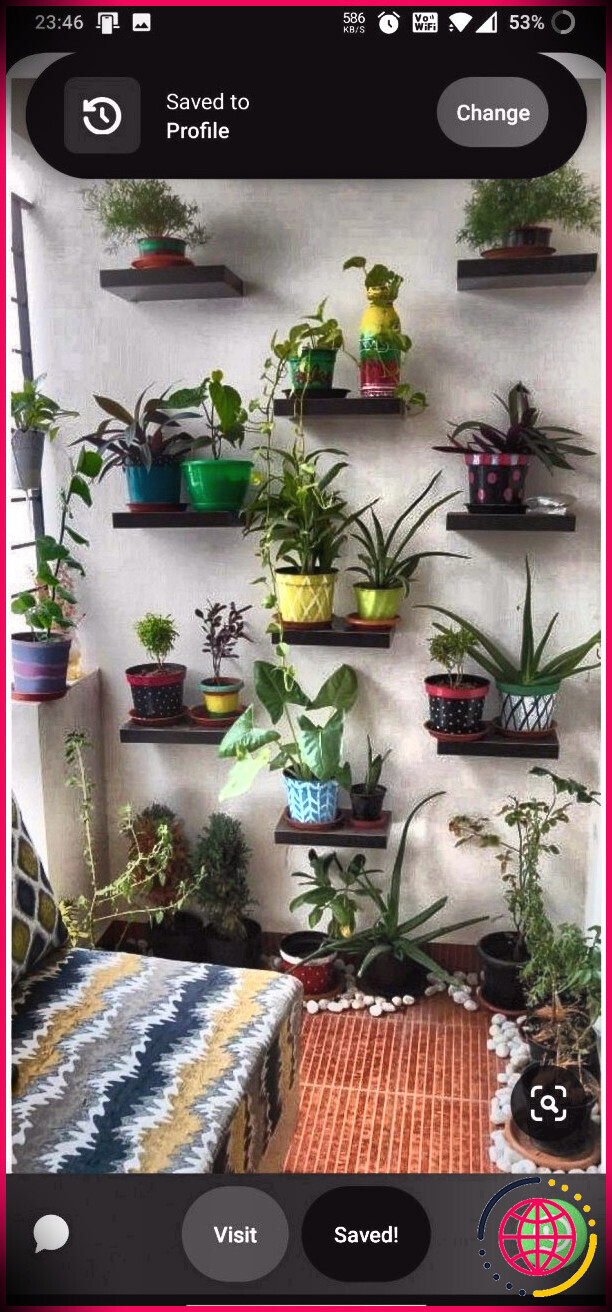
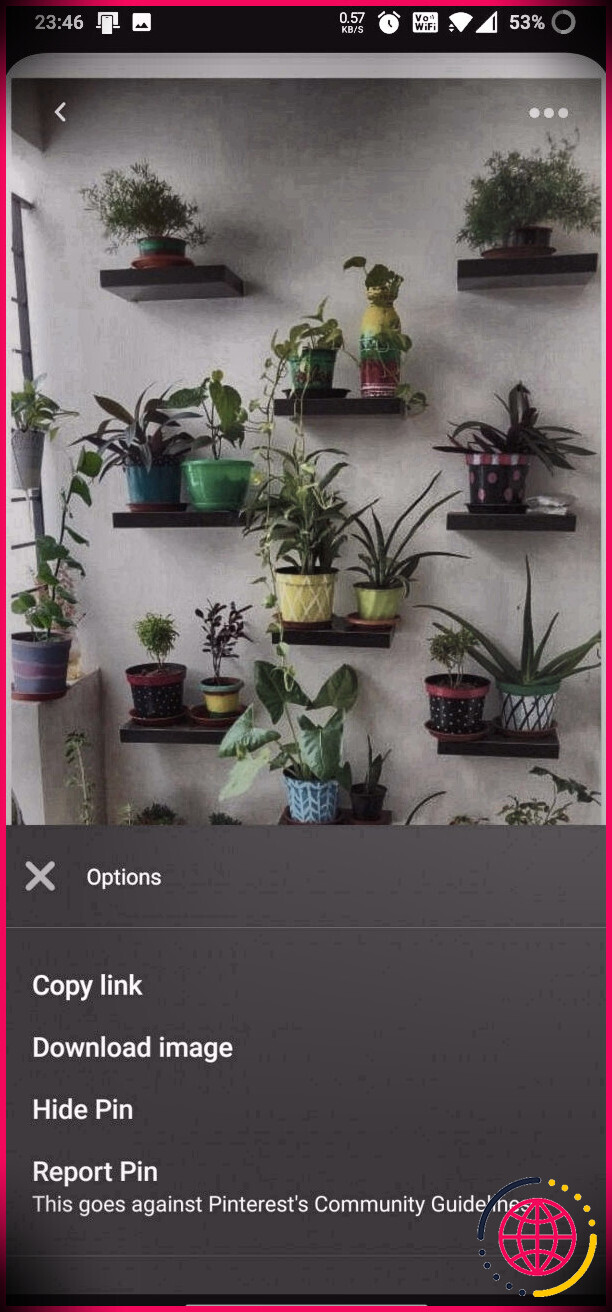
Si vous avez l’application et que vous êtes connecté, suivez ces étapes pour télécharger une image de Pinterest :
- Ouvrez l’application Pinterest sur votre appareil mobile et connectez-vous à votre compte. Dans la zone de recherche, entrez la requête d’image et choisissez l’image que vous souhaitez enregistrer.
- Après la sélection de l’image, appuyez sur le icône à trois points dans le coin supérieur gauche de l’écran de votre mobile.
- Dans le menu, sélectionnez Télécharger l’image .
- Vous serez invité par un message contextuel de Pinterest vous demandant la permission d’accéder à la galerie de votre appareil. Robinet Permettre pour enregistrer l’image dans la galerie de votre téléphone.
- Une fois l’image téléchargée, vous recevrez un message de confirmation en bas de l’écran, indiquant que l’image a été enregistrée.
Comment enregistrer des photos de Pinterest sur iPhone
Les étapes de téléchargement d’images sur iOS sont très similaires à celles d’Android.
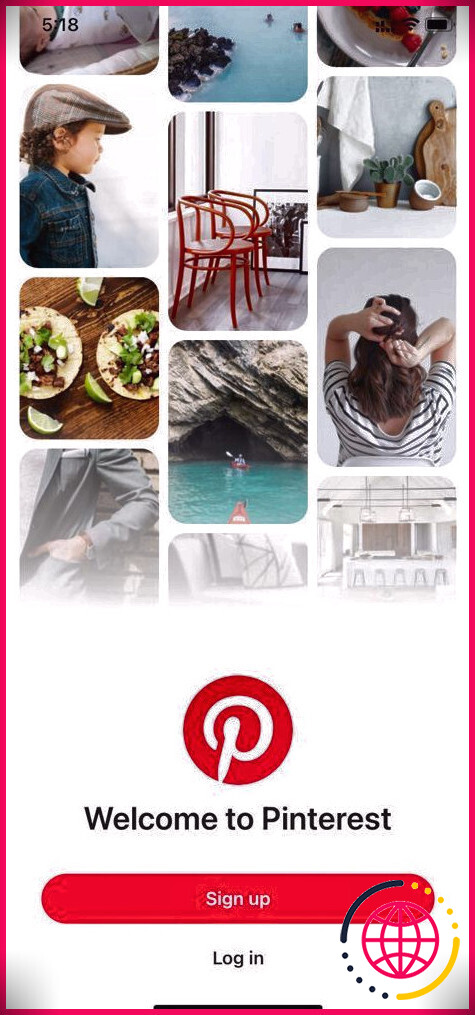
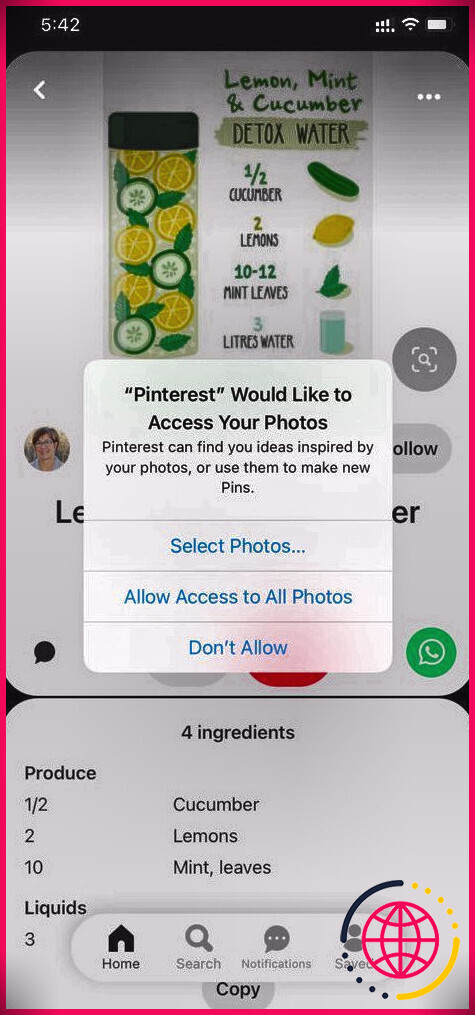
- Ouvrez l’application Pinterest sur votre appareil iOS et accédez à l’image que vous souhaitez télécharger.
- Une fois que vous avez trouvé l’image requise, appuyez dessus.
- Appuyez sur le icône à trois points dans le coin supérieur gauche de l’écran de votre mobile.
- Dans le menu contextuel, sélectionnez Télécharger l’image .
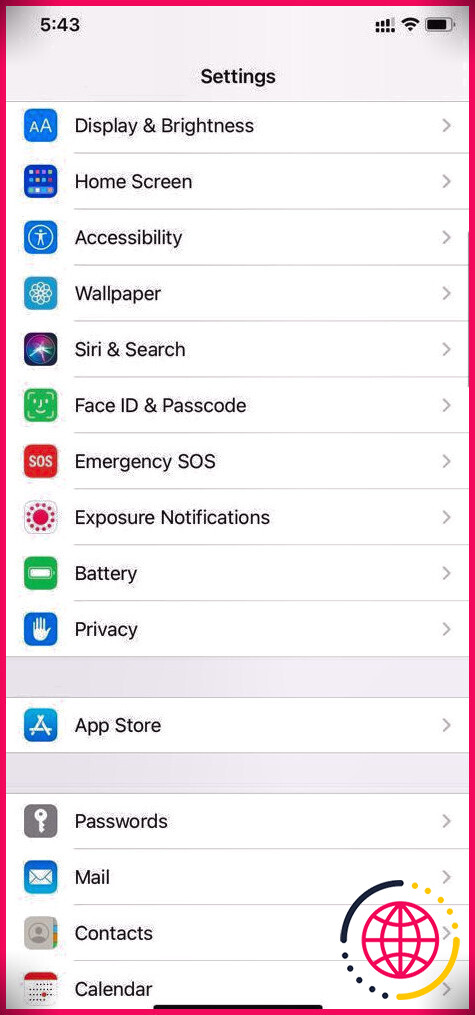
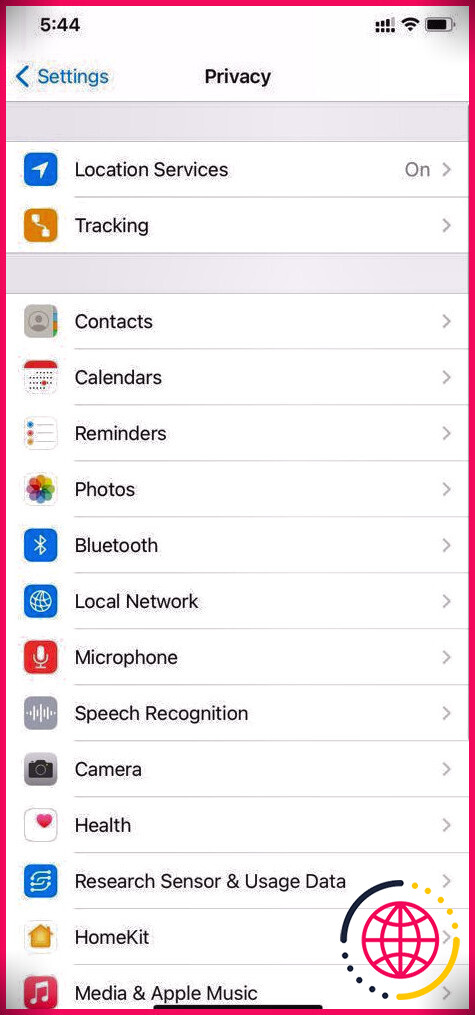
Si vous recevez une erreur d’autorisation pour votre iPhone, ouvrez les paramètres du téléphone et cliquez sur Vie privée. Sous confidentialité, appuyez sur Photos et choisissez Pinterest.
Il vous sera demandé l’autorisation d’accéder à vos photos. Sélectionner Toutes les photos . Suivez les étapes ci-dessus pour pouvoir télécharger les photos sur votre appareil.
Puis-je télécharger toutes les images d’un tableau Pinterest ?
Vous pouvez télécharger plusieurs images à partir de Pinterest Boards sur un PC, mais vous devrez installer et utiliser une extension Chrome appelée Téléchargeur d’images.
Vous pouvez ensuite suivre ces étapes pour télécharger toutes les images sur le tableau :
- Ouvrez Pinterest et accédez au tableau à partir duquel plusieurs images doivent être téléchargées.
- Clique le Téléchargeur d’images icône dans le coin supérieur droit de votre barre d’extension Chrome.
- Vous pouvez sélectionner plusieurs images ou Tout sélectionner pour télécharger les images.
- Enfin, cliquez Télécharger et cliquez Oui pour confirmer le téléchargement.
En fonction de vos paramètres Google Chrome, vous verrez plusieurs fenêtres pop-up nécessitant votre autorisation pour chaque téléchargement. Pour éviter cela, rendez-vous dans votre Paramètres Chrome et cliquez Avancée. Décochez Demandez où enregistrer chaque fichier avant de le télécharger.
Répétez maintenant les étapes 3 et 4 pour télécharger les images et lorsque l’extension chrome vous demande de continuer le téléchargement, cliquez sur Oui .
Images Pinterest et droit d’auteur
Les images Pinterest sont protégées par le droit d’auteur et ne peuvent en aucun cas être réutilisées. Le contenu de Pinterest peut être enregistré pour référence personnelle, mais vous n’êtes pas autorisé à le publier ailleurs.
Si vous souhaitez toujours une image Pinterest à des fins commerciales ou personnelles, vous devez obtenir l’autorisation de son titulaire des droits d’auteur. La plupart des images de Pinterest sont facilement disponibles pour une licence en ligne avec des frais minimaux et peuvent être payées par carte de crédit.
Enregistrez et profitez des images Pinterest
Avec la fonctionnalité de téléchargement d’images sur Pinterest, vous n’auriez pas à prendre de captures d’écran à chaque fois que vous souhaitez enregistrer une image. Suivez les étapes simples pour télécharger une image Pinterest nette.
Utilisez ces images pour explorer de nouvelles idées et ajouter de la créativité à vos différents projets.